その他
2025.11.25
2024.9.3
2025.7.11

サービスを詳しく知りたい方はこちら
「Facebook広告を行う際、ドメインの認証って必要なの?」
「ドメイン認証したら、なにが変わるの?」
このような悩みを抱える人は少なくないのではないでしょうか?
本記事では、Facebook広告を行いたい方や既に行っている方向けに、ドメイン認証の意味や実施しない場合に及ぼす影響、ドメイン認証を行うための方法や手順を解説します。
誰にでもわかりやすいように解説しているので、是非ご覧ください。
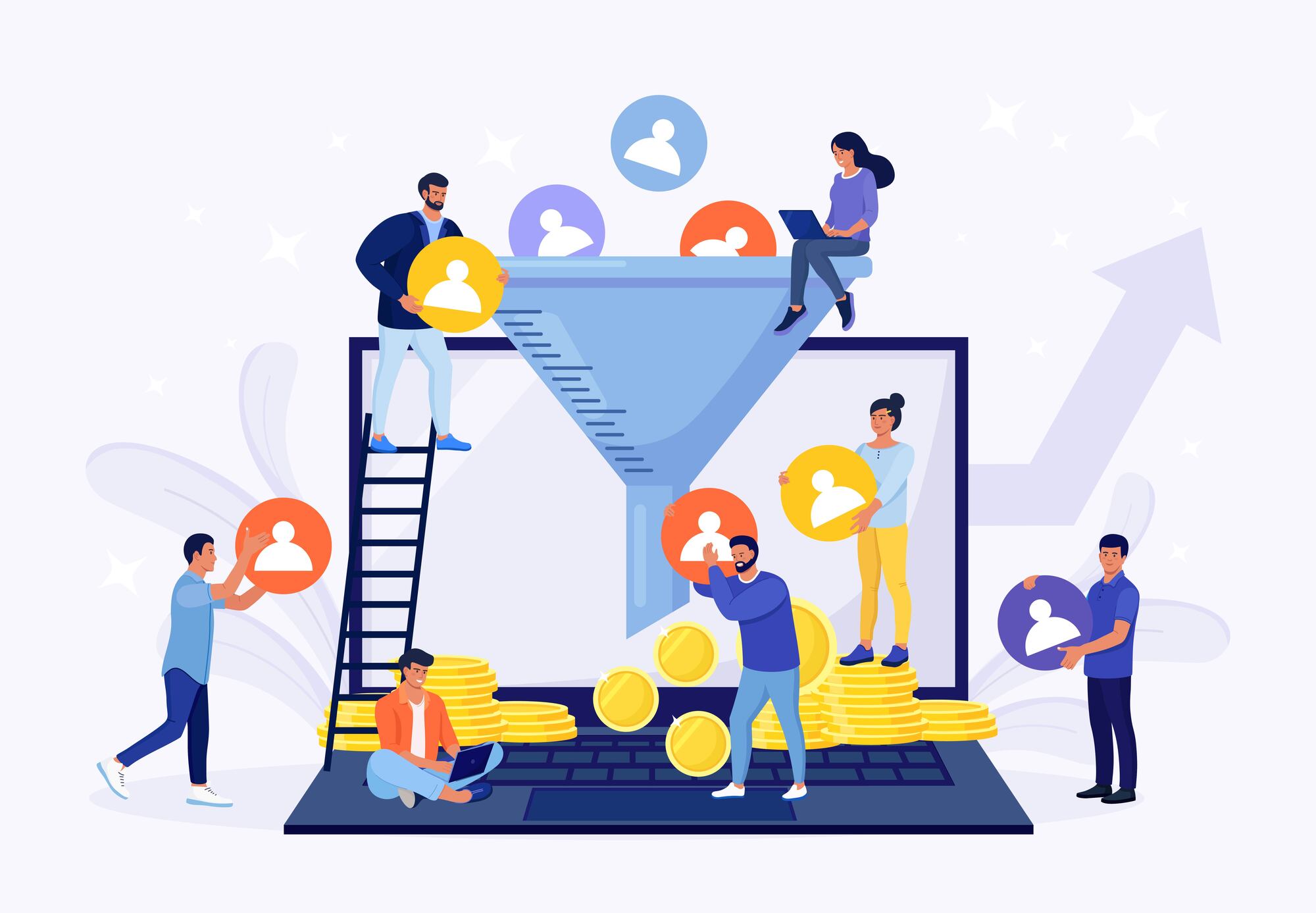
ドメインとは、インターネット上の住所のことで、Webサイトがどこにあるのかを判別する情報として使われます。
ドメインは、WebサイトのURLやメールアドレスの中で使われ、以下の部分を表します。
ドメイン認証は、Facebookにおけるドメインの所有権を取得するために行う手続きです。
例:WebサイトのURL https://aaaaa-bbbbb.com
↑ドメイン
ドメイン認証は、Facebookページのドメインが自社のものであることを明確にし、所有権を取得するために行う手続きです。
任意の機能のため、設定しなくても広告は配信されますが、以下の場面で役立ちます。
1.ドメインの不正利用や悪質な偽情報や誤情報の拡散を防ぐ
2.認証コードを使わずにビジネス認証を実施する
Facebookのドメイン認証を実施すると、自社広告において、リンクやコンテンツの編集権限がビジネスマネージャで管理できるようです。
自社メンバーや広告代理店のメンバーに編集権限を付与することで、外部のユーザーが勝手に広告を編集できなくなり、自社ドメインの不正利用を防止できます。
Facebookのビジネス認証は、メールによる認証コード受信の代わりにドメイン認証が利用可能です。
メールアドレスと自社サイトで違うドメインを使っている場合など、メールによる認証ができない場合は、ドメイン認証を活用できます。

ドメイン認証は任意の機能ではありますが、数年前のiOSアップデート後から、ドメイン認証を行っていないことでさまざまな影響が出るようになりました。
近年では、以下のような影響から、ドメイン認証が実質的に必須となっています。
Facebookでは、広告にドメイン認証が行われていないリンクを設定している場合に、広告配信時のオークションにおいて、不利に働くアルゴリズムに変更されました。
具体的には、インプレッション単価(CPM)が高くなる、リーチ単価が上がるなど、広告主にマイナスの影響を及ぼします。
ドメイン認証は、ドメインの所有者を明らかにし、コンテンツの安全性や信頼性を保障するものです。
Facebookは、ドメインの不正利用や悪質行為者による偽情報の拡散を防ぐための機能として、ドメイン認証の提供を開始しています。
ドメイン認証を行っていない広告アカウントの広告が、停止されているといった報告もあるので、広告を出稿する場合は、必ず設定する必要があると考えていても良いでしょう。
Facebook広告のドメイン認証は、ビジネスマネージャ上で「管理者権限」を割り振られたユーザーが行います。
ドメイン認証を行うには、以下の3つの方法がありますが、全てを行う必要はありません。
3つのうち、どれか1つの方法を選んで行います。
ドメイン認証を行う前に必要な準備と、3つの方法を詳しく解説します。
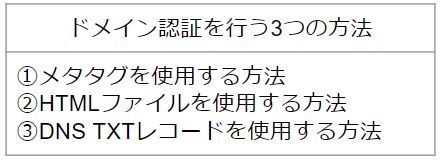
ドメイン認証を行うには、ビジネスマネージャで、認証に使うドメインを追加(登録)しておかなければなりません。
ドメインの追加を行う手順は以下のとおりです。
メタタグ(metaタグ)とは、Webサイトの情報を記載するタグを意味します。
メタタグを直接サイトに埋め込むので、確実性がある方法です。
メタタグを利用してFacebook広告のドメイン認証を行う手順は、以下のとおりです。
HTMLファイルをダウンロード・アップロードしてドメイン認証を行う方法もあります。
手順は以下のとおりです。
DNS TXTレコードとは、ドメインの管理者が、Domain Name System(DNS)にテキストを登録したものを意味します。
DNS TXTレコードを利用して、Facebook広告のドメイン認証を行う方法は、以下のとおりです。
1.ビジネスマネージャのメニューバーから「ビジネス設定」をクリックする
2.「ブランドセーフティ」から「ドメイン」を開く
3.ドメイン一覧から認証したいドメインを選択する
4.「ドメインを認証」のプルダウンリストから「ドメインレジストラーでDNS TXTレコードを更新する」を選択する
5.表示されたDNS TXTレコードをコピーする
6.ドメインホストのDNSレコードセクションを探す
7.認証したいドメインのDNS設定にDNS TXTレコードを追加する
8.必要に応じてホストフィールドに@記号を追加する
9.DNS TXT検索ツールでレコードがアップデートされたのを確認する
10.「ビジネス設定」画面にて「ドメイン認証」ボタンを押す
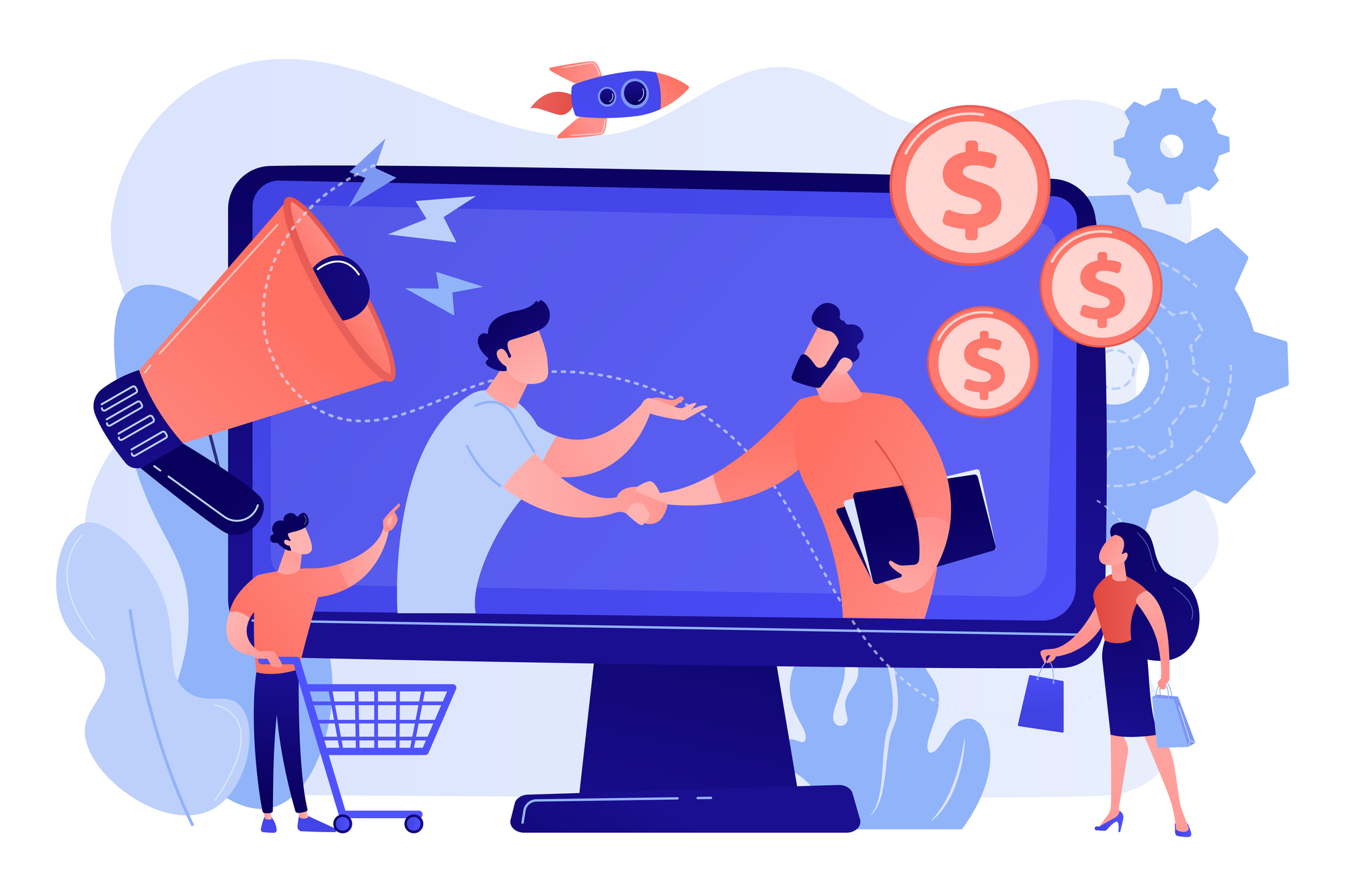
広告主ではなく、代理店を通してドメイン認証を行う場合もあります。
こちらでは、代理店側が認証を行う場合や、代理店を通す場合の手順を詳しく解説します。
一般的に、ドメイン認証は広告主か代理店のどちらかが行います。
どちらかがドメイン認証を行えば、他方のアカウントで共有可能です。
代理店側でドメイン認証を行うのは、以下のケースが考えられます。
ケース1や2は広告主側にアカウントや管理者権限がないので、広告主はドメイン認証を行えません。
3~5は、代理店側でドメイン認証を行ったほうが便利なケースです。
Facebook広告のドメイン認証を行うには、広告主のWebサーバに、認証ファイルを設置する必要があります。
代理店側が広告主に、ドメイン認証のための「認証ファイル」を送り、広告主は認証ファイルをWebサーバ上の指定された場所に設置します。
認証ファイル設置の手順は、以下のとおりです。
1.広告主は、ランディングページのFTP情報*1を準備する
2.FTPソフト*2を用いてWebサーバに接続し、代理店から送付された認証ファイルを、サーバー上の指定された場所(ディレクトリ)に転送する
ランディングページのドメインとコンバージョン計測ページのドメインが異なる場合は、どちらのドメインに対してもドメイン認証が必要です。
代理店側からは、2つの認証ファイルが送られてきます。
それぞれの認証ファイルが、どちらのドメインに対応するかに注意して、指定された場所にファイルを設置しなければなりません。
*1 FTP情報:ホスト情報、ユーザー名、パスワード、接続先ポート番号
*2 FTPソフト:サーバにファイルをアップロードしたり、サーバにあるファイルをダウンロードする際に使うファイル転送用ソフトウェア
ドメイン認証を行う際は、エラーが発生しがちです。よくあるエラーや対処法をご紹介します。
ドメインが追加されているはずなのに、認証されない場合があります。この場合は、ドメインのフォーマットが間違っている可能性が考えられます。
「.(ドット)」が「,(コンマ)」になっていたりすることがあるので、もう一度見直してみましょう。
ドメイン認証手順に不備や誤りがあった場合も認証されません。
先にご紹介した、ドメイン認証を行う3つの方法別に注意点をまとめました。
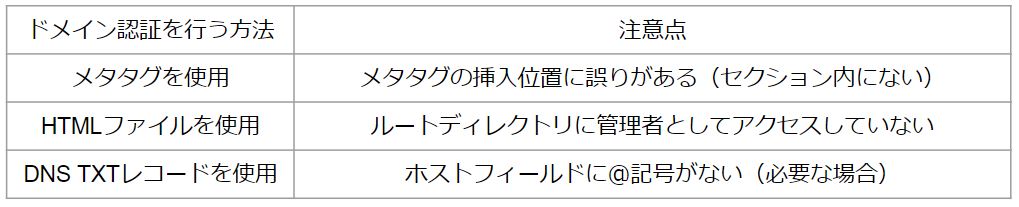
ドメイン認証を行ったのに、未認証やエラーになっている場合もあります。
ドメイン認証を行った直後は、時間が掛かっていて反映されないことが考えられるので、少し時間を置いて、もう一度確認してみましょう。
DNS TXTレコードを利用する方法の場合は、反映するまでに最大72時間の待ち時間が掛かることもあります。
Facebookによると、ドメイン認証状態については定期的なチェックを行っているようです。
万が一の場合に備えて、ドメイン認証のためのメタタグ・HTMLファイル、TXTレコードは、削除せずに残しておきましょう。
ドメイン認証は、ドメインの不正利用や悪質な偽情報や誤情報の拡散を防ぐためにも、設定しておくのがおすすめです。
メールによる認証コードの代わりにもなるので、メールアドレスと自社サイトで違うドメインを使っている場合にも役立ちます。
任意の機能ではありますが、広告が停止される可能性や配信パフォーマンスへの影響を考えると、実質的に必須と考えて良いでしょう。
ドメイン認証を行う場合は、今回ご紹介した方法や代理店に依頼する手順などを、ぜひ参考にしてください
Writer GMSコンサルティング編集部 マーケティング部
私たちは現在の自分に甘んじず、チャレンジをすることで、お客様にプロとしての価値を提供いたします。常に知識・技術をアップデートし、お客様の成長に貢献してまいります。
広告運用でお困りの方はお気軽にお問い合わせください